Er After Effects kjører sakte på din Windows-datamaskin ? Adobe After Effects er en kommersiell VFX-, bevegelsesgrafikk- og komposisjonsprogramvare som hjelper deg med å lage profesjonelle videoer. Den brukes på flere felt, inkludert filmproduksjon, videospill osv. Som rapportert av noen brukere, fortsetter After Effects-appen å henge på PC-en. Oppgavene som redigering, gjengivelse osv. gjøres for sakte, noe som frustrerer brukere.
After Effects er en CPU-intensiv applikasjon og kan kjøre problemfritt bare med avansert maskinvare (grafikkkort, flerkjerne-CPU, etc.), men brukere med gode datamaskiner står også overfor det samme problemet.
Hvorfor er Adobe After Effects så tregt?
Flere faktorer kan påvirke ytelsen til After Effects og få den til å gå sakte. En av hovedårsakene er at PC-en din ikke oppfyller minimumssystemkravene til programvaren. After Effects krever en avansert PC med større RAM for å fungere jevnt. Utenom det kan utdaterte grafikkdrivere også bremse appen. Mediebuffer lagret av After Effects er en annen grunn til det samme problemet. GPU-akselerasjon , bruk av en utdatert appversjon og for mange bakgrunnsprogrammer som kjører på datamaskinen din, er andre årsaker som påvirker After Effects ytelse.

Adobe After Effects kjører sakte
Hvis Adobe After Effects-appen kjører sakte på Windows-datamaskinen din, kan du bruke metodene nedenfor for å få den til å kjøre raskere og jevnere:
- Sørg for at operativsystemet, After Effects og grafikkdriveren er oppdatert.
- Deaktiver Hardware Accelerate-funksjonen i After Effects.
- Slett After Effects Media-bufferen.
- Endre adaptiv oppløsning.
- Øk RAM.
- Øk gjengivelseshastigheten.
- Deaktiver Ray Tracing.
- Bruk alternativet Enable Multi-Frame Rendering.
- Noen flere tips for å kjøre After Effects raskere.
- Vurder å oppgradere maskinvaren.
1] Sørg for at operativsystemet, After Effects og grafikkdriveren er oppdatert
Først av alt, må du sørge for at du ikke står overfor dette problemet på grunn av et problem på systemets ende. Hvis du bruker en utdatert versjon av Windows OS eller grafikkdriveren, vil du sannsynligvis oppleve problemer med treg ytelse med After Effects. Derfor, hvis scenariet er aktuelt, oppdater After Effects, installer ventende Windows-oppdateringer og oppdater grafikkdriveren . Etter det vil du merke en forbedring i ytelsen til After Effects.
2] Deaktiver Hardware Accelerate-funksjonen i After Effects
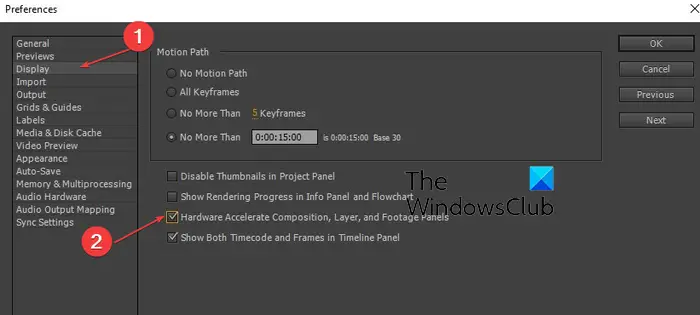
Hvis du har aktivert GPU-akselerasjon i After Effects, deaktiver den og sjekk om problemet er løst. Hardware Accelerate- eller GPU-akselerasjonsfunksjonen er en hendig funksjon som lar deg øke hastigheten på grafikkbehandlingen i After Effects. Denne funksjonen kan imidlertid også forårsake stabilitet og andre ytelsesproblemer på enkelte PC-er.
Så hvis scenariet er aktuelt, slå av maskinvareakselerasjon i After Effects og se om problemet er løst. Her er trinnene for å gjøre det:
- Først åpner du After Effects og går til menyvalget After Effects fra toppen.
- Klikk nå på Preferanser alternativet og gå deretter til Vise fanen.
- Deretter fjerner du merket for avmerkingsboksen knyttet til Maskinvare akselerer komposisjons-, lag- og opptakspaneler alternativet og trykk på OK-knappen.
- Når du er ferdig, start After Effects på nytt og sjekk om den fungerer bedre nå.
På den annen side, hvis du bruker en avansert datamaskin og ønsker å øke behandlingshastigheten til After Effects, kan du aktivere maskinvareakselerasjonsfunksjonen.
Lese: Fiks Adobe Premiere Pro høy CPU-bruk .
3] Slett After Effects Media-bufferen
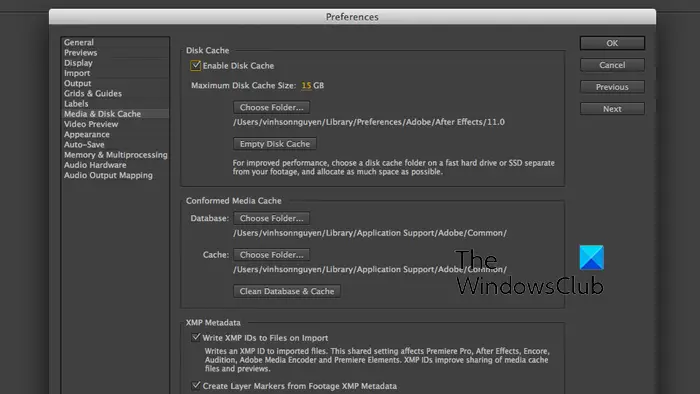
msdn bugcheck irql_not_less_or_equal
En annen metode du kan prøve å kjøre After Effects er å rydde opp i mediebufferfilene. After Effects lager hurtigbufferfiler som hjelper deg med raske forhåndsvisninger av gjengitte klipp og andre oppgaver. Men hvis hurtigbufferen er tilstoppet på datamaskinen din, vil det få After Effects til å kjøre sakte og etterslep. Derfor må du tømme mediebufferen og deretter se om problemet er løst. Dette er hvordan:
- Først åpner du After Effects og klikker på After Effects-menyen > Innstillinger.
- Gå nå til Medier og diskbuffer fanen fra venstre side.
- Deretter klikker du på Tøm diskbuffer og trykk OK.
- Etter det, trykk på Rengjør database og cache og trykk deretter på OK.
- Når du er ferdig, start After Effects på nytt og se om det er en forbedring i ytelsen.
Lese: Deaktiver visuelle effekter for å optimalisere ytelsen i Windows .
4] Endre adaptiv oppløsning
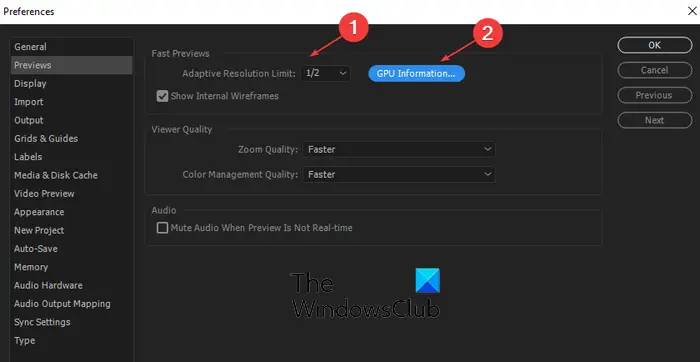
Adaptiv oppløsning i After Effects bestemmer i utgangspunktet hvor mye informasjon som skal vises fra et videoklipp med høy oppløsning. Du kan prøve å justere verdien av Adaptive Resolution og se hva som fungerer bra for deg. Her er trinnene for å gjøre det:
- Først åpner du After Effects og klikker på After Effects > Innstillinger alternativ.
- Gå nå til Forhåndsvisninger fanen.
- Deretter klikker du på Adaptiv oppløsningsgrense rullegardinknapp og velg 1/16 .
- Etter det, trykk på GPU-informasjon knapp og sett Teksturminne til 1152 .
- Til slutt trykker du på OK-knappen for å lagre endringer og se om problemet er løst.
5] Øk RAM
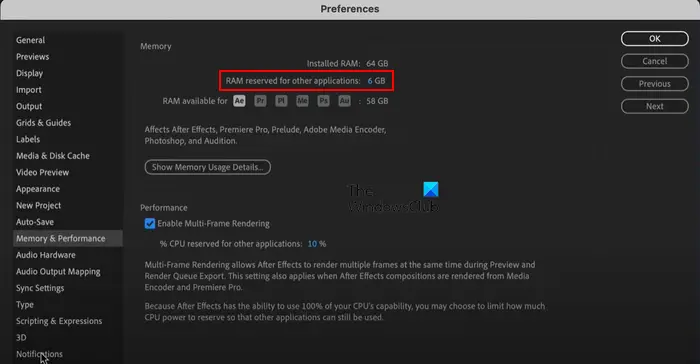
Et annet tips for å få After Effects til å kjøre raskere er å øke RAM. Hvis systemet går tom for minne, kan du tilordne mer RAM til After Effects for å forbedre hastigheten og ytelsen. For det vil vi redusere RAM-en som brukes av andre applikasjoner. Dette er hvordan:
- Først åpner du appen og klikker på After Effects-menyen > Innstillinger alternativ.
- I Innstillinger-vinduet går du til Minne og ytelse fanen. Her vil du se totalt installert minne.
- Endre nå verdien på RAM reservert for andre applikasjoner alternativet til en lavere verdi enn den nåværende, som 2.
Dette vil automatisk øke RAM tilordnet After Effects. Etter å ha gjort det, vil du se en forbedring i hastigheten til programmet.
Se: Adobe Media encoder er ikke installert i Premiere Pro .
6] Øk gjengivelseshastigheten
Du kan også øke klippgjengivelseshastigheten til After Effects ved å bruke Secret-menyen. Dette er hvordan:
Hold først nede Shift-tasten på tastaturet og klikk deretter på alternativet After Effects > Innstillinger. Du vil nå se en Hemmelig fanen i ruten til venstre. Herfra merker du av i avmerkingsboksene som heter Deaktiver lagbuffer og Ignorer sekvensgjengivelsesfeil . Og sett deretter Rens hver verdi til en lavere verdi. Når du er ferdig, vil du se at gjengivelseshastigheten nå er forbedret.
7] Deaktiver Ray Tracing
Ray-Traced 3D er en hendig funksjon i After Effects som gjengir fantastiske bilder og animasjoner ved å simulere lysstråler. Denne funksjonen kan imidlertid stresse CPU-en din og få After Effects til å henge etter. Så du kan prøve å deaktivere den for komposisjonen din og se om problemet er løst.
For å deaktivere Ray-Traced 3D-gjengivelsen, åpne Komposisjonsinnstillinger panel. Gå nå til Avansert fanen og endre ' Gjengiver alternativet til Klassisk 3D renderer i stedet for Ray-Traced 3D. Se om det er en forbedring i After Effects ytelse.
Lese: Premiere Pro krasjer eller slutter å fungere på Windows .
8] Bruk alternativet Enable Multi-Frame Rendering
Enable Multi-Frame Rendering er en hendig funksjon som tilbys av After Effects som gjør at den kan gjengi flere bilder samtidig. Du kan slå på denne funksjonen hvis CPU-en din har mer enn 4 kjerner og deretter se om problemet er løst.
Følg trinnene nedenfor for å gjøre det (se skjermbilde i metode (5)):
- Først åpner du After Effects og går til After Effects-menyen > Innstillinger.
- Gå nå til Minne og ytelse fanen.
- Etter det, huk av Aktiver Multi-Frame Rendering avkrysningsboksen og trykk på OK-knappen.
Lese: Hvordan lagre eller eksportere Premiere Pro-prosjekter til MP4 ?
9] Noen flere tips for å kjøre After Effects raskere
Det er noen flere tips for å kjøre After Effects raskere eller få det til å gjengi filmer raskere. Her er disse tipsene og triksene:
Sørg for at After Effects er oppdatert. For å se etter tilgjengelige oppdateringer, åpne programmet og klikk på Hjelp > Oppdateringer alternativ. Installer de ventende oppdateringene og start After Effects på nytt for å sjekke om problemet er løst.
Hvis det er flere programmer som kjører på datamaskinen din som ikke er nødvendig for øyeblikket, kan du lukke dem. Åpne Oppgavebehandling med Ctrl+Shift+Esc og avslutt alle apper bortsett fra After Effects ved å bruke Avslutt oppgave-knappen.
Du kan også aktivere Komposisjon > Forhåndsvisning > Bufferrammer når inaktiv alternativet og se om det er en forbedring i gjengivelseshastigheten.
Hvis du jobber med en stor komposisjon eller et stort prosjekt, vil det gjøre After Effects laggy. Så du kan dele opp komposisjonen i flere mindre deler og deretter se om problemet er løst. Eller du kan også fjerne eller trimme ubrukte lag i en komposisjon og sjekke om det hjelper.
En annen ting du kan gjøre er deaktiver bevegelsesuskarphet, dybdeskarphet, og andre effekter hvis det ikke er nødvendig i komposisjonen din.
Hvis mulig, kan du kjør After Effects fra en Solid State Drive . Den har en bedre lese- og skrivehastighet enn en HDD.
Du kan prøve å lukke vinduet for forhåndsvisning av komposisjon og se om gjengivelsesprosessen blir raskere.
Du kan også hoppe over nøkkelbilder for å få fart på After Effects. Det vil påvirke forhåndsvisningen av videoen, men øke hastigheten på lasteprosessen. Du kan gå til Forhåndsvisning menyen, og under Hopp over rullegardinmenyen, velg en høyere verdi. Se om dette hjelper.
Se: Hvordan stabilisere Shaky Video Footage i Adobe Premiere Pro ?
10] Vurder å oppgradere maskinvaren
Hvis ingen av løsningene ovenfor fungerte for deg, bør du vurdere å oppgradere maskinvaren. After Effects er et CPU- og GPU-intensivt program som krevde avanserte datamaskinressurser. Systemkravene er beskrevet nedenfor:
- Prosessor: Intel eller AMD Quad-Core-prosessor, 8-Core eller høyere for multi-Frame Rendering anbefales.
- RAM: 16 GB RAM, 32 GB anbefales.
- GPU: 2 GB GPU VRAM, 4 GB eller mer GPU VRAM anbefales.
- Harddiskplass: 15 GB ledig harddiskplass.
- Skjermoppløsning: 1920 x 1080 eller høyere.
Du kan oppgradere maskinvaren din basert på systemkravene ovenfor til After Effects.
Jeg håper dette hjelper!
Er 8 GB RAM nok for After Effects?
Som nevnt på det offisielle Adobe-nettstedet, er minimum RAM som kreves for å kjøre og bruke After Effects på en Windows-PC 16 GB. Så 8 GB RAM er ikke nok til å kjøre After Effects jevnt. Hvis du vil oppnå best ytelse fra After Effects, kreves 16 GB minne eller mer.
Les nå: Adobe After Effects høy CPU- og RAM-bruk .














